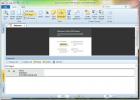Како поправити заостајање миша за Виндовс 10 (радна решења)
За крајње кориснике живот без миша је готово немогућ. Иако бисте радије користили тастатуру што је више могуће када је у питању коришћење одређених апликација, на Виндовс рачунару нема начина да се заобиђете без малог пацова.
Разумно је да миш мора добро да функционише, и изузетно је тако. Свако заостајање ће фрустрирати кориснике доброг дана, а лошег дана онемогућиће рад или игру. Ако имате заостајање миша за Виндовс 10, можете решити проблем због неколико ствари.

Како да поправите заостајање миша у оперативном систему Виндовс 10?
Миш, било да је жични или бежични, може почети да заостаје, али открит ћете да је то већи проблем са бежичним уређајем. Ако ваш ожичени миш заостаје, можете испробати и неке поправке у наставку. Они ће бити једнако ефикасни.
Ево 10 могућих исправки проблема са заостајањем миша за Виндовс 10
1. Проверите батерију
Ово је за бежични миш. Бежични миш се пуни или ради на батеријама које је потребно променити. Напуните миша ако је то такав уређај. Замените батерију ако се на њој ради.
- Преокрените миш и проверите да ли ће се панел исклизнути.
- Извуците је и извуците батерију у њој.
- Замените га новим батеријама одговарајуће величине, нпр., Замените АА батерије са АА батеријама.
- Уклоните кључ миша и поново покрените рачунар.
- Повежите кључ и миш би требао радити као нормално.

2. Проверите возаче: Синаптицс, Елан и Генериц
Виндовс 10 ће обично инсталирати генеричке управљачке програме за миш, или ће ићи уз Синаптицс. Возачи се не ажурирају често и могу у било којем тренутку проузроковати проблеме низ линију. Добро је знати који управљачки програм се препоручује за ваш миш.
- Отвори Менаџер уређаја.
- Прошири Миш и други показивачки уређаји група уређаја.
- Кликните десним тастером миша и изаберите Ажурирати драјвер из контекстног менија.
- Дозволите Виндовс 10 да инсталира било који управљачки програм који он препоручује.
- Поново покрените рачунар.
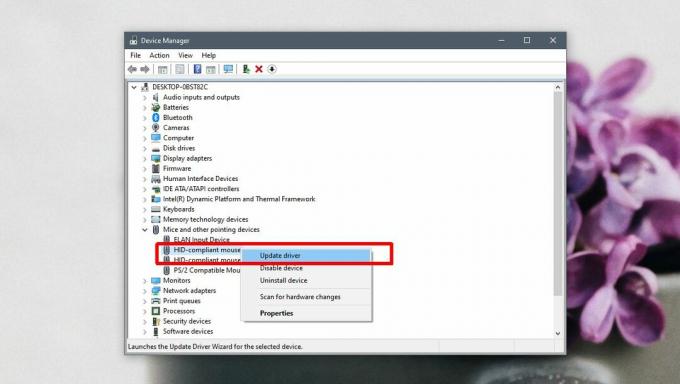
3. Проверите опције управљачког програма миша
Ако имате инсталирани власнички управљачки програм миша, тј. Синаптицс или Елан, он ће имати додатна подешавања која треба да проверите да бисте фиксирали заостајање миша на Виндовс 10.
- Отвори Контролна табла.
- Иди на Хардвер и звук.
- Изаберите Миш.
- Проверите Прозор са својствима миша за картицу која се зове Синаптицс или Елан.
- Истражите подешавања; могло би вам помоћи да онемогућите додирну таблу ако сте повезали УСБ показивачки уређај или било шта слично.
- Поново покрените рачунар након промене.
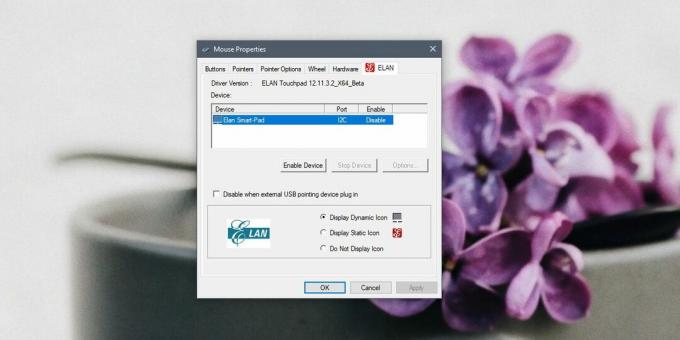
4. Онемогући брзо покретање
Брзо покретање је функција Виндовс 10 која, под својим именом, чини покретање рачунара много бржим. То долази по цени; ваш систем се не искључује правилно кад га искључите. Привремена исправка је поновно покретање рачунара. Трајнији је онемогућавање брзог покретања.
- Отвори Опције напајања у контролној табли.
- Кликните на „Изаберите шта ради затварање поклопца“ у колони са леве стране.
- Кликните „Промените подешавања која су тренутно недоступна‘.
- Померите се према доле и поништите ознаку „Укључите брзо покретање (препоручује се)'И кликните на Спреми промене.
- Поново покрените рачунар.
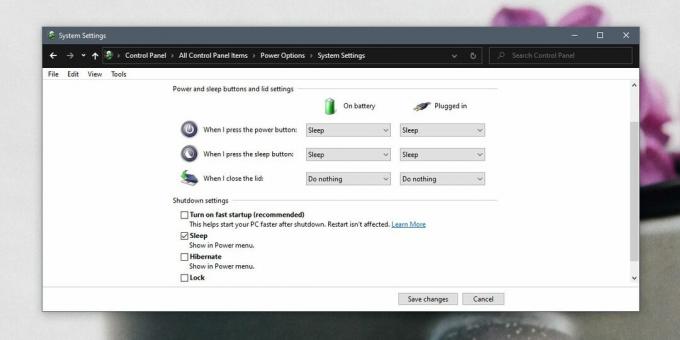
5. Деинсталирање / поновно инсталирање миша
Деинсталација и поновна инсталација миша може помоћи у решавању заостајања.
- Отвори Менаџер уређаја.
- Иди на Миш и други показивачки уређаји групу уређаја и проширите је.
- Кликните десним тастером миша и изаберите Деинсталирање уређаја.
- Једном деинсталирајте, уклоните донгле који користите за повезивање миша на рачунар.
- Поново покрените или присилно искључите и покрените рачунар.
- Када се вратите на радну површину, повежите донгле са рачунаром.
- Виндовс 10 ће поново инсталирати управљачки програм и заостајање би требало да нестане.
6. Промени порт
Десктоп и лаптоп рачунари обично имају две врсте УСБ портова; УСБ 2.0 и УСБ 3.0. Већина портова ће бити УСБ 3.0, али ваш миш можда неће моћи да подржи брзину порта.
Први, идентификујте УСБ портове на вашем ПЦ / лаптоп рачунару. Једном када знате који је УСБ 2.0 прикључак, повежите кључ и поново покрените рачунар.
7. Заостајање у играма / апликацијама
Ако ваш миш добро функционише на радној површини, али почне да заостаје у одређеној апликацији или игри, немате проблем са заостајањем миша. Имате апликацију или проблем са системским ресурсима.
- Проверите подешавања апликације за игру са којом имате проблема и оптимизујте било шта у вези са мишем, нпр. осетљивост.
- Повећајте доделу меморије. Неке апликације омогућавају корисницима да додељују меморију за апликацију. Повећајте га на онолико колико можете.
- Смањите брзину кадрова. Овај је специјално за игре. Смањивање брзине кадрова може учинити да миш ради несметаније.
- Покушајте да напустите све апликације које не користите док играте игре или користите апликацију која има заостајање миша. Ослобађање ресурса система помоћи ће да се смањи заостајање.
8. Уклоните продужеве и главчине
Ако користите неку врсту продужне жице за повезивање миша на Виндовс 10 ПЦ или лаптоп, извадите га и повежите миш директно на порт. Исто тако, ако користите УСБ чвориште, уклоните га и поново повежите миш директно на свој систем. Поново га покрените након промене порта.
9. Управљање напајањем за миша
Промените опције управљања напајањем миша тако да их Виндовс 10 не искључи да уштеди енергију. Понекад, кад почне поново да ради, то такође не функционише.
- Отворите Управитељ уређаја.
- Прошири Миш и други показивачки уређаји група уређаја.
- Двапут кликните мишем да отворите његове поставке.
- Идите на картицу Управљање напајањем.
- Поништите одабир опције „Дозволите рачунару да искључи овај уређај да би уштедио енергију“.
- Поново покрените рачунар.
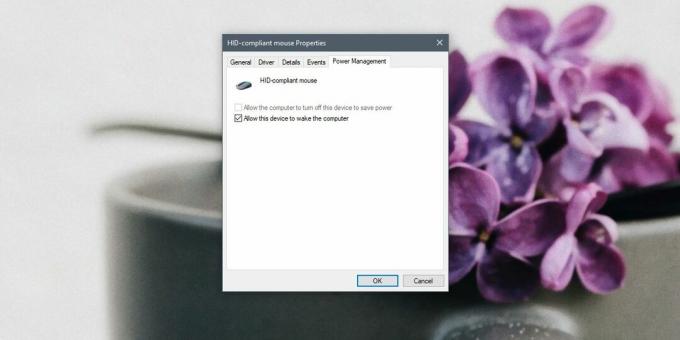
10. Покушајте с другим мишем
Миш се, као и било који други хардвер, може сломити. Савремени миш уређаји су мало осетљивији ако их паднете. Покушајте са другим мишем да видите да ли проблем нестаје. Ако се то догоди, имате проблем са хардвером и миш треба заменити.
Који је поправио заостајање миша?
Заостајање миша је помало једноставно решити. Често је прави проблем потребан да бисте исправили проблеме и генерално је добра идеја да користите власничке управљачке програме уместо генеричких. Жао нам је што Виндовс 10 нема алат за рјешавање проблема с мишем, али можете покушати покренути општи хардверски алат за решавање проблема ако заостајање не нестане
претраживање
Рецент Постс
Измерите било шта на екрану у Виндовс-у помоћу СцреенРулера
Често је тешко сматрати онлине свет физичким ентитетом. Као прво, н...
Бесплатни напредни читач ПДФ-а
ПДФ датотеке су међу најпопуларнијим форматима докумената ових дана...
Аутоматски организујте и сортирајте велике датотеке пре израде сигурносних копија у систему Виндовс 7
Колико сте сати потрошили израчунавајући величину датотеке и покуша...